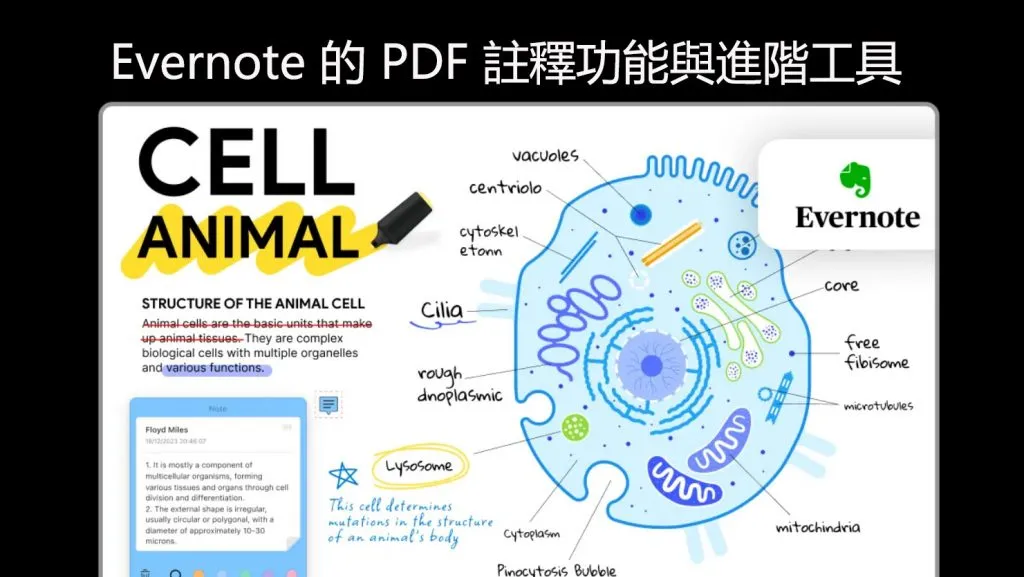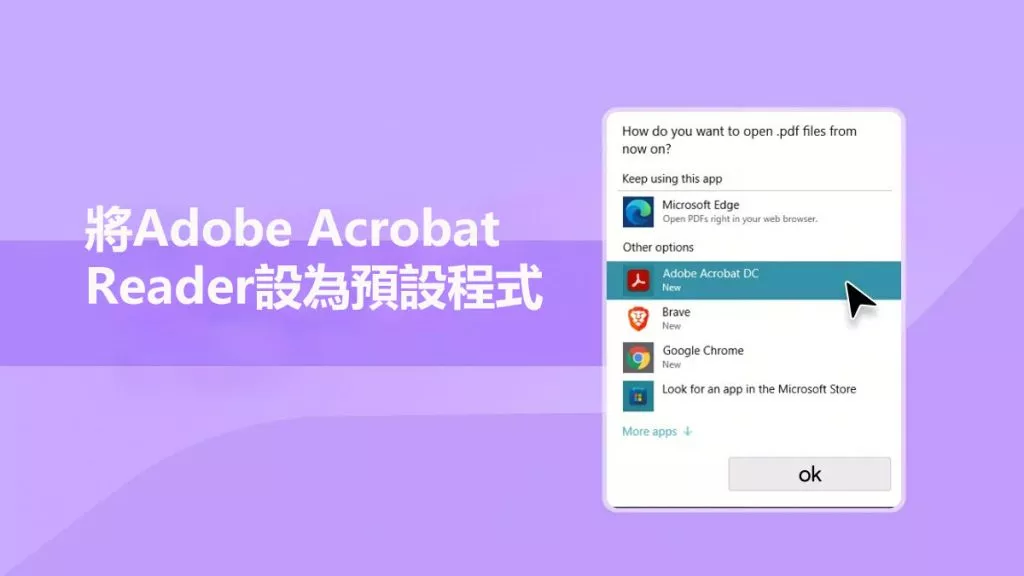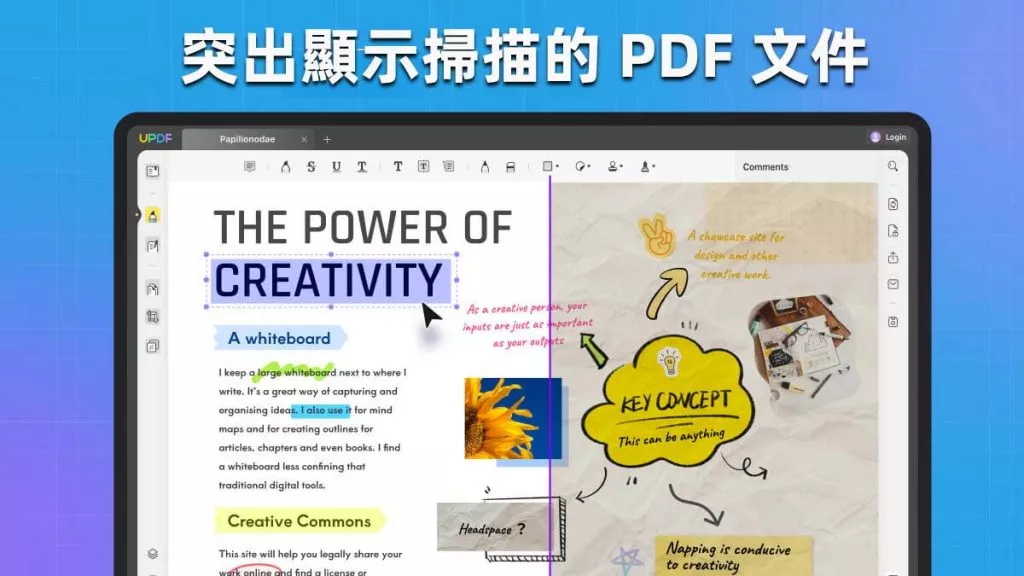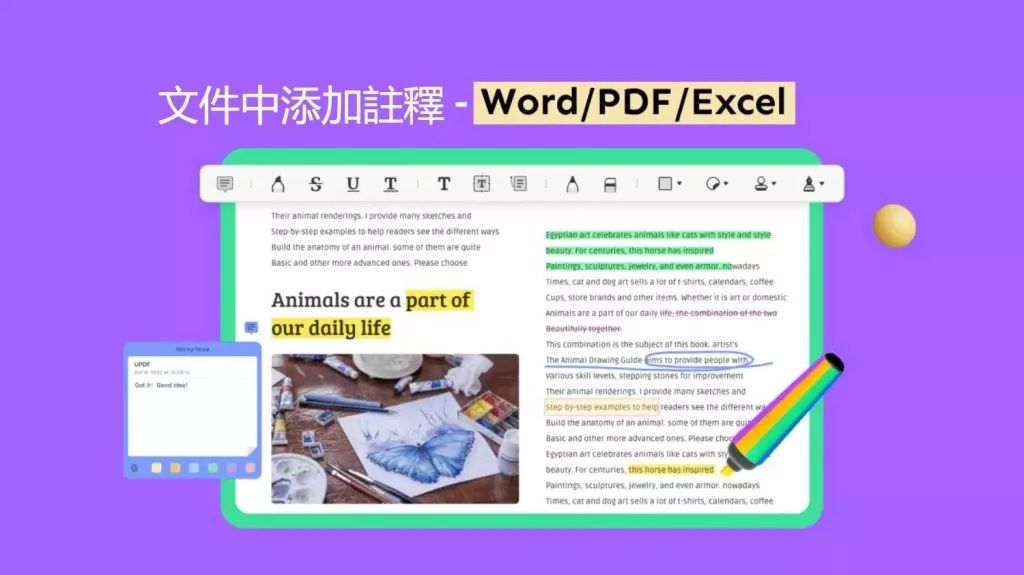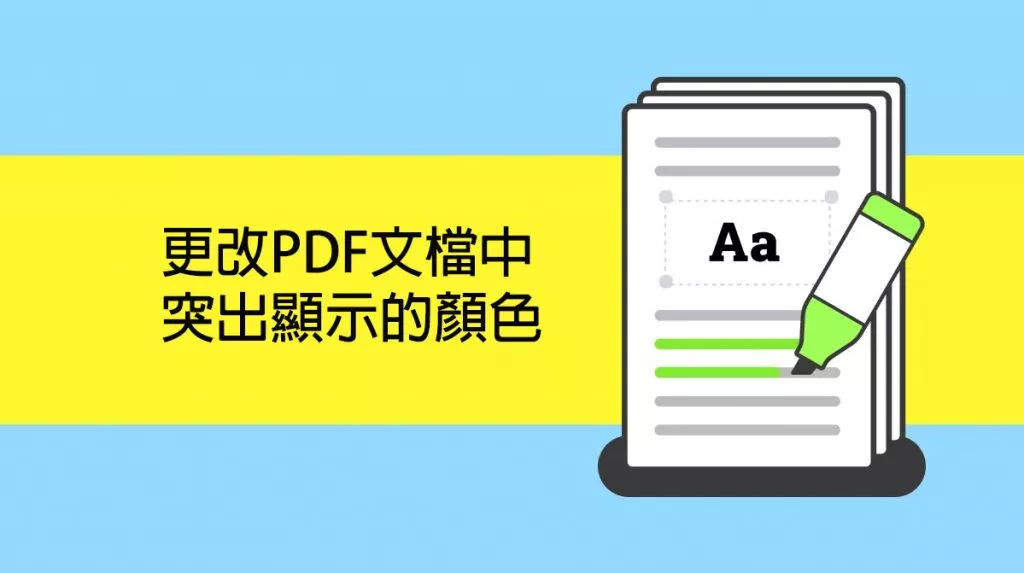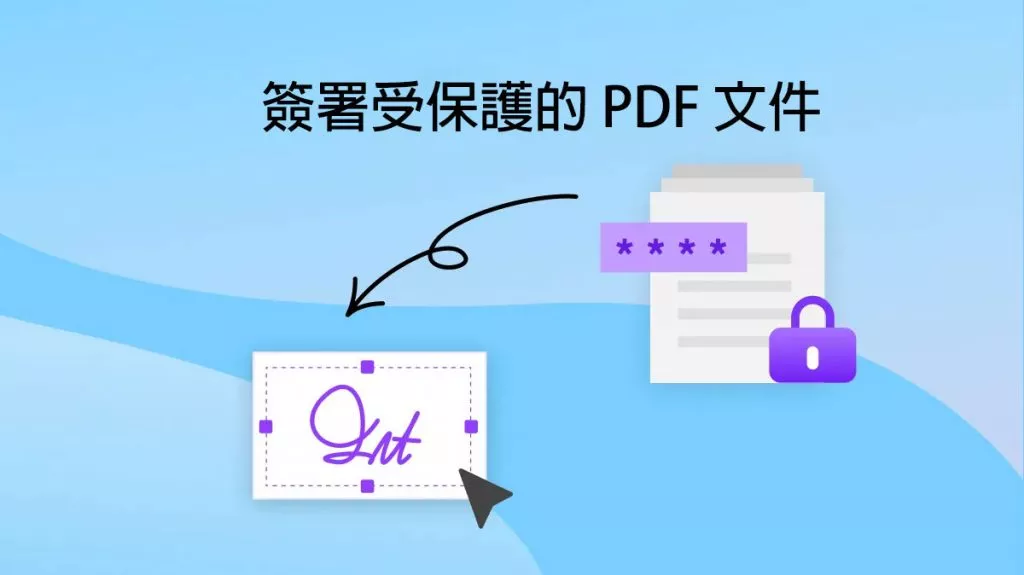由於與其他作業系統相比,專用工具的可用性有限,因此在 Linux 上註釋 PDF可能具有挑戰性。然而,一些可靠的應用程式為那些希望在 Linux 上有效註釋 PDF 的人提供了強大的解決方案。
在這篇文章中,我們將探索 PDF 註釋的各種工具,討論每個工具的功能以及如何使用它們。無論您是學生、專業人士還是臨時用戶,找到合適的工具對於高效的文件管理至關重要。繼續閱讀以發現適用於 Linux 的最佳 PDF 註釋器,並了解其他平台(包括 UPDF)的最佳替代品。
第 1 部分:有適用於 Linux 的 PDF 註釋器嗎?
是的,有多種適用於 Linux 的 PDF 註釋器和 PDF 編輯器 可以滿足各種需求,從基本的突出顯示到更高級的註釋和編輯功能。雖然 Linux 沒有像 Windows 或 macOS 那樣廣泛的 PDF 工具選擇,但可用的選項非常強大且有效。其中包括具有廣泛自訂選項的開源工具和提供專業級功能的專有軟體。用戶可以選擇 Okular、Evince 甚至 Microsoft Edge 等應用程序,這些應用程式非常適合休閒用戶和希望在 Linux 系統上高效註釋 PDF 的專業人士。
第 2 部分:如何在 Linux 中為 PDF 新增註解?
在確定 Linux 上有功能強大的 PDF 註釋器後,下一步是了解如何有效地使用這些工具。在本節中,我們將探討使用流行的 Linux 相容軟體為 PDF 文件添加註釋所涉及的方法和步驟,確保您可以最大限度地提高工作效率和文件管理。
在探索 Linux 選項時,了解UPDF也很有幫助,它是一款適用於 Windows、Mac、iOS 和 Android 平台用戶的優秀 PDF 註釋器和編輯器。 UPDF 提供了一系列註釋工具和直覺的介面,可增強文件工作流程。如果您經常在不同的作業系統上工作或正在考慮從 Linux 切換,UPDF 可以顯著提升您的文件處理能力。立即訪問我們的網站並下載應用程序,探索適用於 Windows/Mac/iOS/Android 的 UPDF的高級功能,了解它如何在支援的裝置上簡化您的 PDF 編輯和註釋任務。
Windows • macOS • iOS • Android 100% secure
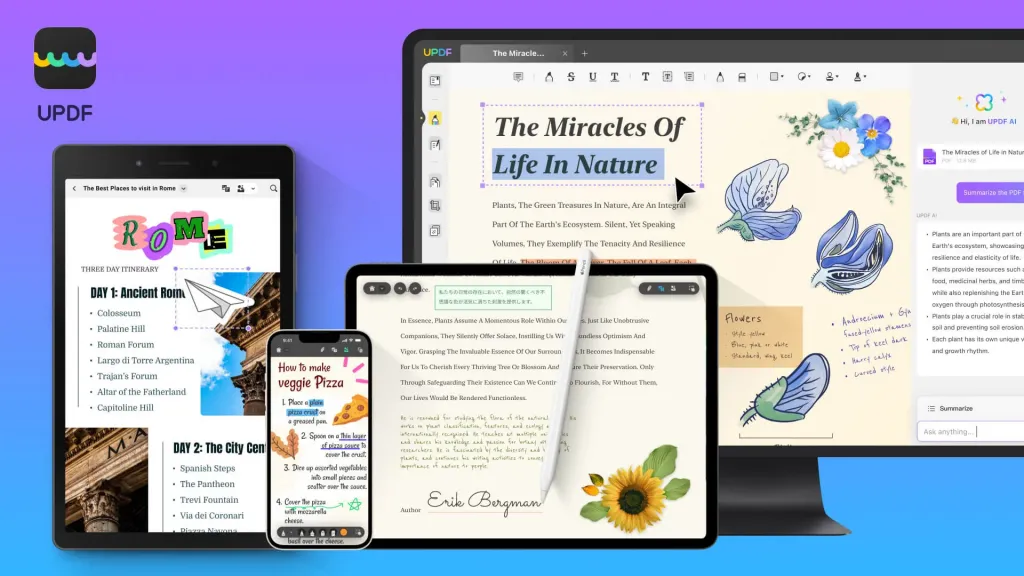
方法 1. 在 Linux 上使用 Evince 註解 PDF
Evince 是 Linux 上流行的 PDF 檢視器,還包括基本註釋功能,使其成為希望在 PDF 文件中添加註釋或突出顯示文字的使用者的實用選擇。以下是如何使用 Evince 來註解 PDF:
- 開啟 PDF:啟動 Evince 並開啟要註釋的 PDF 檔案。
- 選擇註解工具:點選工具列中的註解工具。您可以選擇文字註解、反白或新增註解。
- 新增註解:按一下 PDF 中要新增註解的區域,然後開始鍵入或反白。
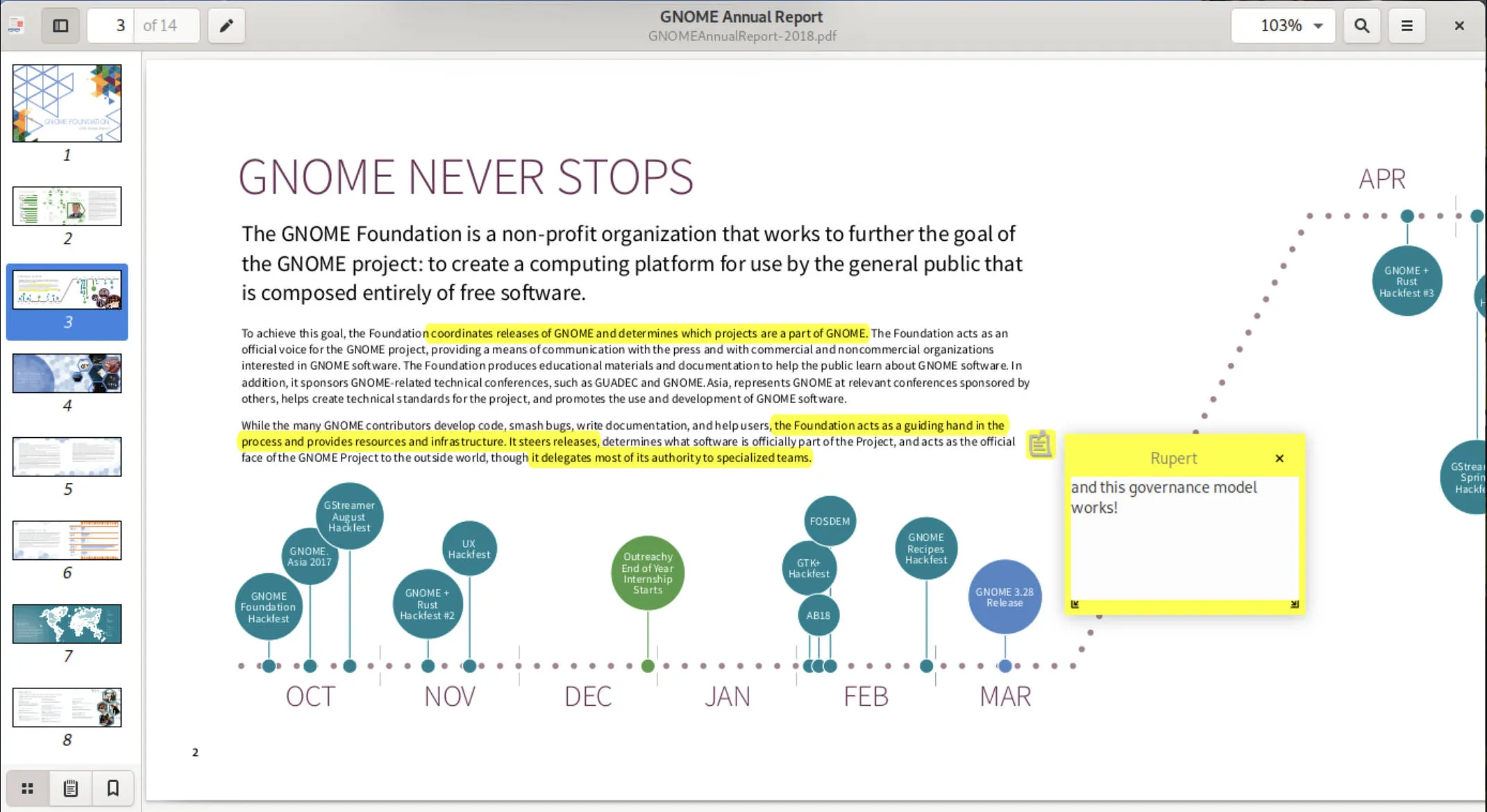
- 儲存 PDF:完成註釋後,儲存文件以確保保留所有變更。
Evince 直覺的介面和集中的功能集使其成為需要快速輕鬆的 PDF 註釋而無需使用更廣泛的 PDF 編輯器的複雜性的用戶的理想選擇。
方法 2. 在 Linux 上使用 Microsoft Edge 對 PDF 進行註釋
Microsoft Edge 是 Microsoft 的網頁瀏覽器,提供整合的 PDF 檢視和註釋功能,使其成為受支援平台上的使用者的便利選擇。在繼續執行以下步驟之前,請確保您已在 Linux 電腦上安裝 Edge。以下是使用 Microsoft Edge 註解 PDF 的指南:
- 開啟 PDF:將檔案拖曳到開啟的 Microsoft Edge 視窗中,或使用「開啟方式」選項並選擇 Microsoft Edge 直接在瀏覽器中開啟 PDF。
- 使用註釋工具:在 Edge 中開啟 PDF 後,您將在工具列中看到用於繪圖、突出顯示、新增文字等的選項。
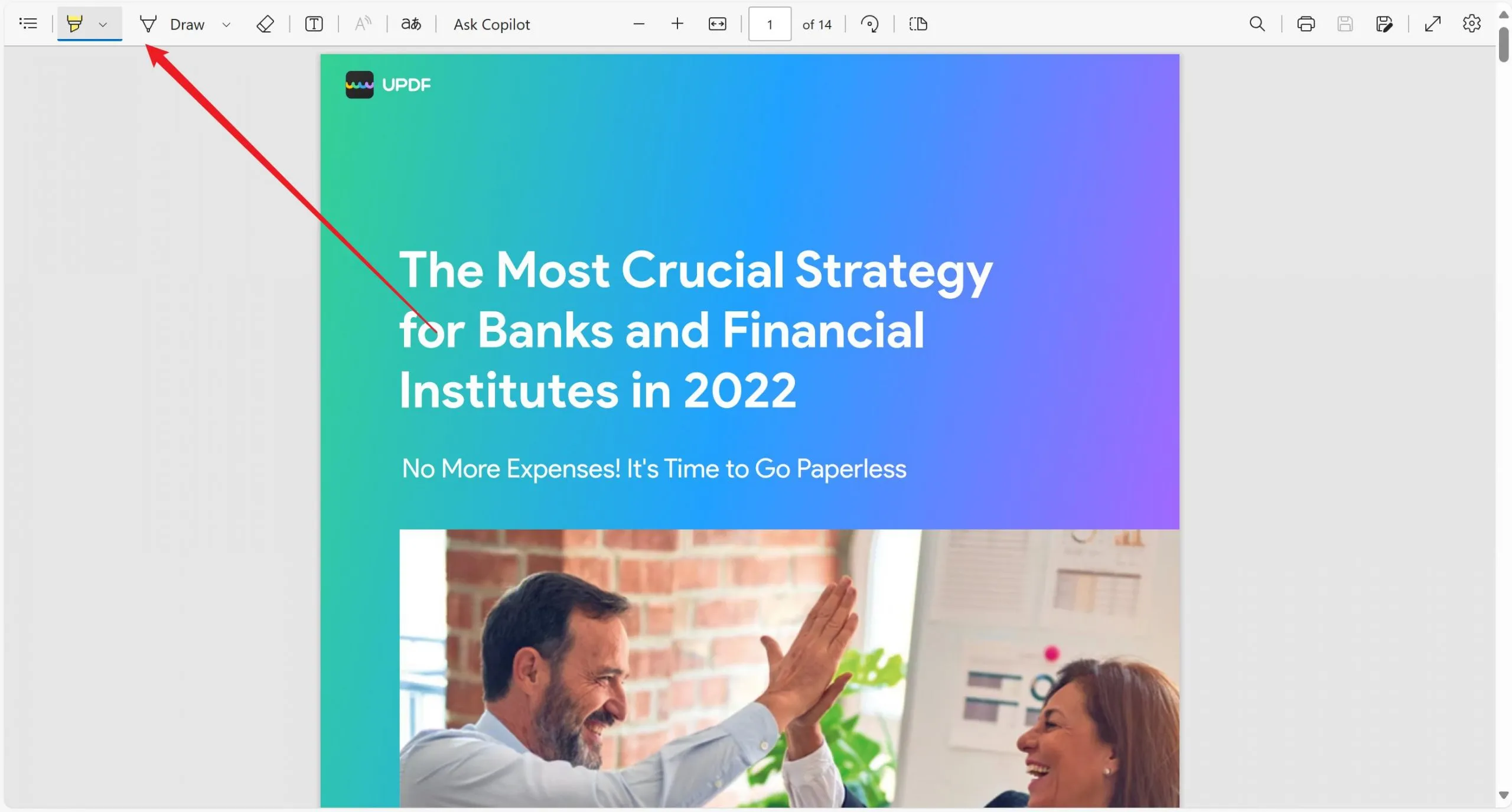
- 新增註解:選擇所需的工具並將註釋直接套用到 PDF 文件上。
- 儲存 PDF:完成註釋後,透過下載帶有註釋的 PDF 或使用「另存為」功能建立新的註釋文件來儲存變更。
Microsoft Edge 是在 Linux 上註釋 PDF 的可行選項,為此目的提供了基本工具。
方法 3. 在 Linux 上使用 Okular 對 PDF 進行註釋
Okular 是 KDE 開發的多功能文件檢視器,其中包括對 PDF 註釋以及各種其他文件格式的支援。它因其穩健性和廣泛的功能集而在 Linux 社群中廣泛使用。以下是使用 Okular 對 PDF 進行註釋的方法:
- 開啟 PDF:啟動 Okular 並開啟您要註釋的 PDF 檔案。
- 選擇註釋工具:Okular 提供了多種註釋工具,例如突出顯示、底線、彈出註釋和幾何形狀。從“工具”功能表或註釋工具列存取它們。
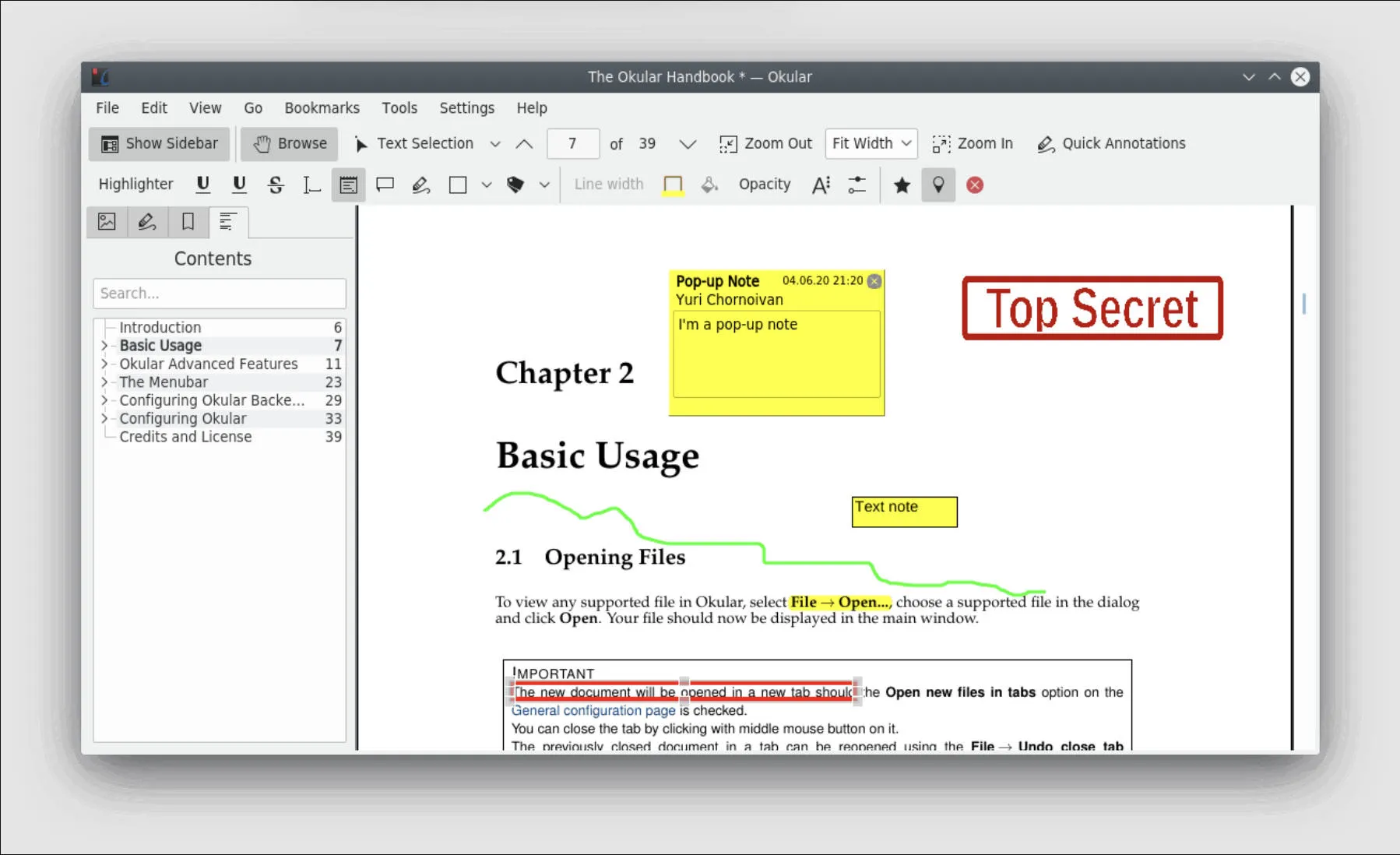
- 套用註解:按一下文件中要新增註解的部分,然後選擇您喜歡的工具開始註解。
- 儲存您的註解:確保在註釋後儲存您的文件。 Okular 提供了在文件中保存註釋的選項,確保它們在其他 PDF 閱讀器中可見。
Okular 因其適應性和全面的功能而在 Linux 用戶中特別受歡迎,使其成為學術和專業環境的理想選擇。
方法 4. 在 Linux 上使用 Master PDF Editor 對 PDF 進行註釋
Master PDF Editor 因其豐富的 PDF 編輯和註釋功能而受到 Linux 用戶的高度評價。以下是如何使用 Master PDF Editor 為 PDF 新增註解:
- 開啟 PDF:啟動 Master PDF Editor 並開啟要註解的 PDF 檔案。
- 存取註釋工具:從 Master PDF Editor 的頂部工具列中選擇「註釋」 - 其中包括各種註釋工具,例如便條、反白、下劃線和刪除線工具。根據您的需求選擇合適的工具。
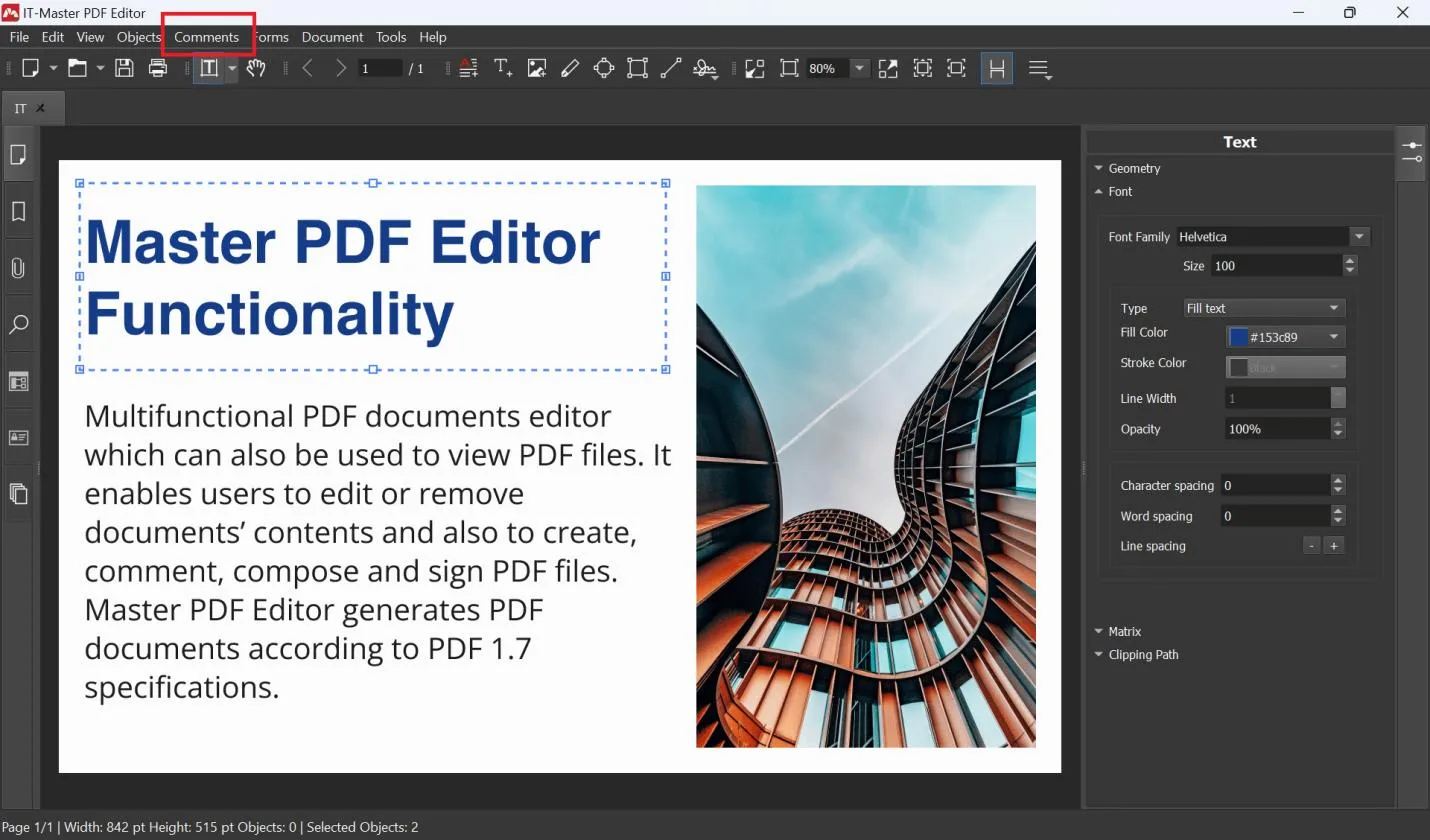
- 新增註解:按一下文件中要新增註解的部分,然後直接開始鍵入或標記。
- 儲存 PDF:完成註釋後,請記得儲存文件以確保保留所有註釋。
Master PDF Editor 提供了一組強大的功能,使其成為需要在 Linux 上進行高級 PDF 編輯和註釋功能的專業用戶的絕佳選擇。
方法 5. 使用線上工具在 Linux 上註解 PDF - Smallpdf
Smallpdf 是一款多功能線上工具,提供一套 PDF 管理功能,包括 直接從 Web 瀏覽器對PDF 進行註解的功能。以下是如何使用 Smallpdf 來註解 PDF:
- 訪問 Smallpdf:打開 Smallpdf 網站並從選單中選擇PDF 註釋工具。
- 上傳您的 PDF:將您的 PDF 檔案拖放到工具中,或使用上傳功能從您的裝置或雲端儲存中添加它。
- 對 PDF 進行註釋:Smallpdf 提供了用於添加文字、形狀、突出顯示和註釋的工具。從工具列中選擇所需的工具並套用註解。
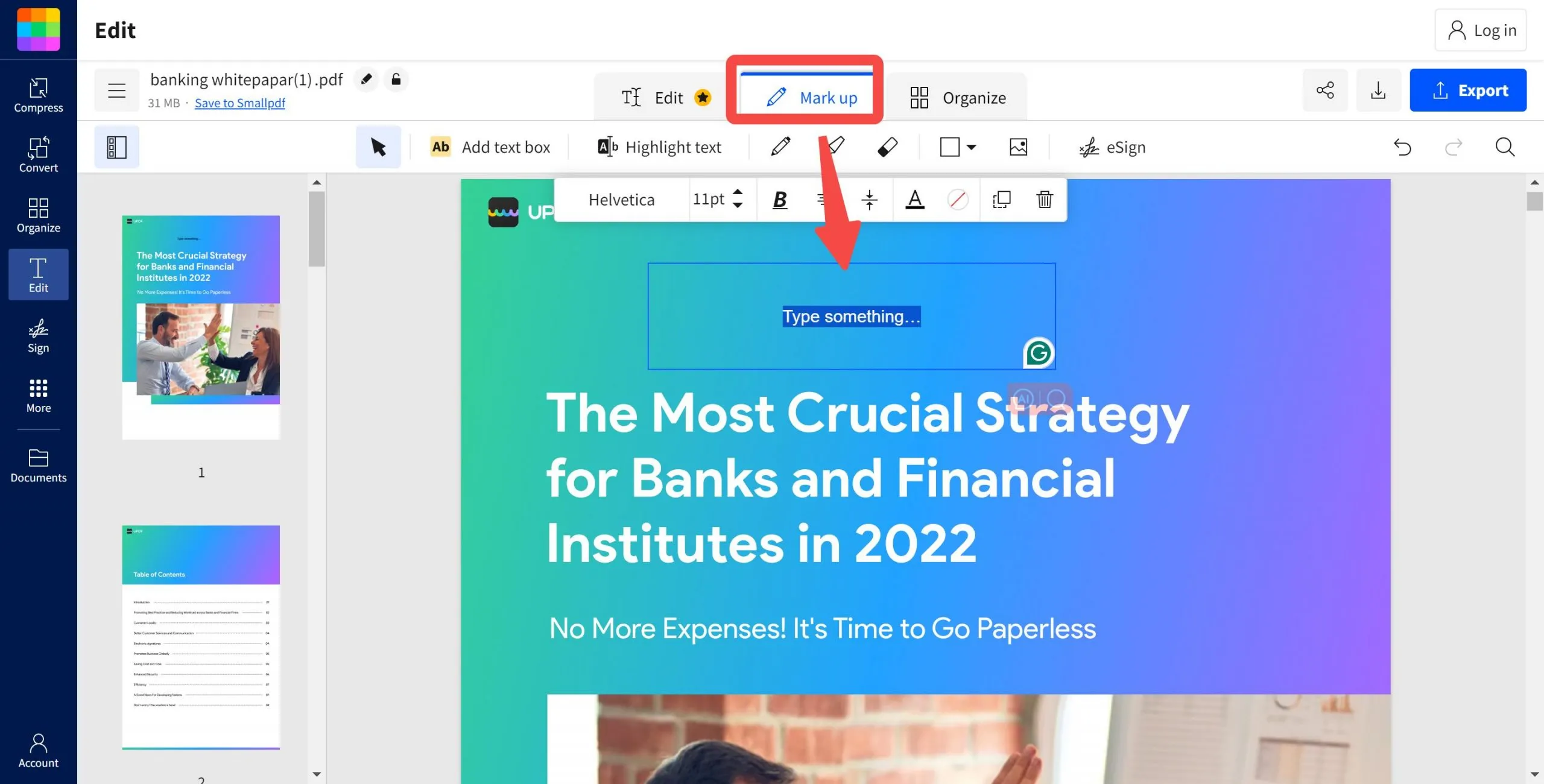
- 儲存和下載:註釋完成後,您可以儲存任何變更並將帶註釋的 PDF 下載回您的裝置或將其儲存到雲端儲存。
Smallpdf 非常適合那些不想安裝軟體並需要透過 Web 瀏覽器在任何作業系統(包括 Linux)上快速有效地管理 PDF 的使用者。
第 3 部分:適用於 Windows、Mac、iOS 和 Android 的最佳 PDF 註釋器/編輯器是什麼?
在探索了各種適用於 Linux 的 PDF 註釋工具後,讓我們將重點轉向適合 Windows、Mac、iOS 和 Android 用戶的解決方案。在本節中,我們將深入研究 UPDF,詳細說明為什麼它能夠成為這些平台上最好的 PDF 註釋器和編輯器。
UPDF 是一款卓越的 PDF 編輯器和註釋器,可為 Windows、Mac、iOS 和 Android 平台的使用者提供服務。它以簡潔、用戶友好的介面脫穎而出,簡化了 PDF 編輯、註釋和管理。 UPDF 讓使用者可以使用反白、底線、新增便箋等工具輕鬆註解 PDF。它還支援全面的編輯功能,使用戶能夠修改 PDF 中的文字、圖像甚至連結。此外,UPDF 還提供文件轉換功能,可將 PDF 轉換 為各種格式,例如 Word、Excel 和 PowerPoint。雖然 UPDF 不適用於 Linux,但它對於幾乎所有其他主要平台來說都是一個絕佳的選擇。

總結
總而言之,雖然 Linux 用戶有多種 PDF 註釋選項,但使用其他平台的用戶可以從 UPDF 的全面功能中受益。 UPDF 提供進階編輯、註解和轉換功能,是 Windows、Mac、iOS 和 Android 用戶的理想選擇,不要錯過這個利用 UPDF 來提高工作效率的機會。
Windows • macOS • iOS • Android 100% secure
 UPDF
UPDF
 UPDF for Windows
UPDF for Windows UPDF for Mac
UPDF for Mac UPDF for iPhone/iPad
UPDF for iPhone/iPad UPDF for Android
UPDF for Android UPDF AI Online
UPDF AI Online UPDF Sign
UPDF Sign Edit PDF
Edit PDF Annotate PDF
Annotate PDF Create PDF
Create PDF PDF Form
PDF Form Edit links
Edit links Convert PDF
Convert PDF OCR
OCR PDF to Word
PDF to Word PDF to Image
PDF to Image PDF to Excel
PDF to Excel Organize PDF
Organize PDF Merge PDF
Merge PDF Split PDF
Split PDF Crop PDF
Crop PDF Rotate PDF
Rotate PDF Protect PDF
Protect PDF Sign PDF
Sign PDF Redact PDF
Redact PDF Sanitize PDF
Sanitize PDF Remove Security
Remove Security Read PDF
Read PDF UPDF Cloud
UPDF Cloud Compress PDF
Compress PDF Print PDF
Print PDF Batch Process
Batch Process About UPDF AI
About UPDF AI UPDF AI Solutions
UPDF AI Solutions AI User Guide
AI User Guide FAQ about UPDF AI
FAQ about UPDF AI Summarize PDF
Summarize PDF Translate PDF
Translate PDF Chat with PDF
Chat with PDF Chat with AI
Chat with AI Chat with image
Chat with image PDF to Mind Map
PDF to Mind Map Explain PDF
Explain PDF Scholar Research
Scholar Research Paper Search
Paper Search AI Proofreader
AI Proofreader AI Writer
AI Writer AI Homework Helper
AI Homework Helper AI Quiz Generator
AI Quiz Generator AI Math Solver
AI Math Solver PDF to Word
PDF to Word PDF to Excel
PDF to Excel PDF to PowerPoint
PDF to PowerPoint User Guide
User Guide UPDF Tricks
UPDF Tricks FAQs
FAQs UPDF Reviews
UPDF Reviews Download Center
Download Center Blog
Blog Newsroom
Newsroom Tech Spec
Tech Spec Updates
Updates UPDF vs. Adobe Acrobat
UPDF vs. Adobe Acrobat UPDF vs. Foxit
UPDF vs. Foxit UPDF vs. PDF Expert
UPDF vs. PDF Expert